4月2024更新:使用我们的优化工具停止收到错误消息并减慢您的系统速度。 立即获取 此链接
- 下载并安装 修复工具在这里。
- 让它扫描你的电脑。
- 然后该工具将 修理你的电脑.
桌面通知是现代浏览器的最佳功能之一。 它们使您可以预览电子邮件,足球比分,甚至是即时消息,因此您无需离开工作即可快速检查更新。 但这可能会让人有些不知所措,特别是如果其中包含垃圾邮件和广告。 如果有太多站点开始发送通知,或者您需要关闭所有噪音,则应关闭 Google Chrome通知。 程序很简单。

要了解如何停止Google Chrome通知,请点击此处。
在Google Chrome中阻止网站通知
有时您可能希望查看某些通知,例如as弱的消息或传入的电子邮件。
但是,当您第一次访问网站时,请求发送“推送”通知的许可可能会很烦人。
如果您厌倦了拒绝请求的麻烦,请更改Chrome设置以完全停止Chrome通知或仅向特定网站发送推送通知。
- 打开Chrome。
- 单击更多图标(浏览器右上角的三个垂直点)。
- 选择设置。
- 向下滚动页面,然后展开“高级”部分。
- 在“隐私和安全性”部分中,选择“内容设置”。
- 选择通知。
- 将“发送前询问”按钮移到“关闭”位置。 (然后,该文本将被阻止)。
2024年XNUMX月更新:
您现在可以使用此工具来防止 PC 问题,例如保护您免受文件丢失和恶意软件的侵害。 此外,它是优化计算机以获得最大性能的好方法。 该程序可轻松修复 Windows 系统上可能发生的常见错误 - 当您拥有触手可及的完美解决方案时,无需进行数小时的故障排除:
- 步骤1: 下载PC修复和优化工具 (Windows 10,8,7,XP,Vista - Microsoft金牌认证)。
- 步骤2:点击“开始扫描“找到可能导致PC问题的Windows注册表问题。
- 步骤3:点击“全部修复“解决所有问题。
接下来,如果要允许来自特定站点或应用程序的通知,请向下滚动页面,然后在“允许”部分中添加要从其接收通知的站点的URL。
如果您已经收到了不想从某些站点接收通知的通知,请单击有问题的站点旁边的其他图标(三个垂直点),然后选择“删除”以停止接收通知。
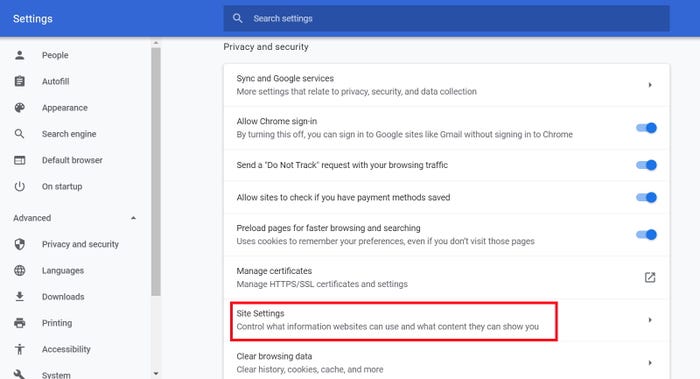
如果您想再次接收来自Chrome的通知怎么办?
如果您已阻止某个站点的通知并希望重新激活它们,这很简单。
首先,返回网站。 可能会询问您是否要订阅通知,您可以选择“允许”继续。
当您在网站上时,还可以选择URL栏左侧的挂锁徽标,以访问该网站的“通知”部分。 有一个下拉菜单,其中包含“请求(默认)”,“允许”或“阻止”选项,您可以进行相应选择。
https://support.google.com/chrome/answer/3220216?co=GENIE.Platform%3DDesktop&hl=en
专家提示: 如果这些方法都不起作用,此修复工具会扫描存储库并替换损坏或丢失的文件。 在问题是由于系统损坏引起的大多数情况下,它都能很好地工作。 该工具还将优化您的系统以最大限度地提高性能。 它可以通过以下方式下载 点击这里

CCNA,Web开发人员,PC疑难解答
我是计算机爱好者和实践IT专业人员。 我在计算机编程,硬件故障排除和维修方面拥有多年的经验。 我专注于Web开发和数据库设计。 我还拥有网络设计和故障排除的CCNA认证。

